Procreate tutorial: new tools explored

जब मैंने पहली बार Procreate की खोज की तो मैं एक पोर्टेबल डिवाइस रखने के विचार से डर गया था जिसने मुझे डिजिटल रूप से पेंट करने में सक्षम बनाया। वर्षों से प्रोड्रीट एक महान ड्राइंग ऐप से एक पेशेवर उपकरण में बदल गया है। आजकल, मैं अपने अधिकांश काम को procreate में करता हूँ, एक का उपयोग कर आईपैड प्रो तथा सेब पेंसिल । फिर भी कुछ चीजें हैं जो मैं अभी भी फ़ोटोशॉप में करते हैं, जैसे प्रकाशन के लिए छवि को फसल, आकार बदलने और तैयार करने जैसे।
इस premreate ट्यूटोरियल में, मैं अपने बगीचे में एक रोमन प्रेरित महिला ड्राइंग करूँगा जो तीन ravens के साथ। मैं आपको इस ट्यूटोरियल में आईपैड का उपयोग करके पेंटिंग्स का उत्पादन कैसे करता हूं इसकी पूरी प्रक्रिया दिखाऊंगा। हम कुछ दिलचस्प नई सुविधाओं को भी आजमाएंगे Premreate 4 , जैसे गीले मिश्रण। ब्रश के लिए, हमारे देखें सबसे अच्छा procreate ब्रश पद।
मेरा मानना है कि यह प्रकोष्ठ ट्यूटोरियल उन लोगों के लिए ब्याज का होगा जो पारंपरिक से डिजिटल कला में चले गए हैं, बल्कि उन कलाकारों के लिए भी उत्सुक हैं जो आधुनिक टैबलेट का उपयोग करके आप क्या हासिल कर सकते हैं।
01. एक विचार स्केच
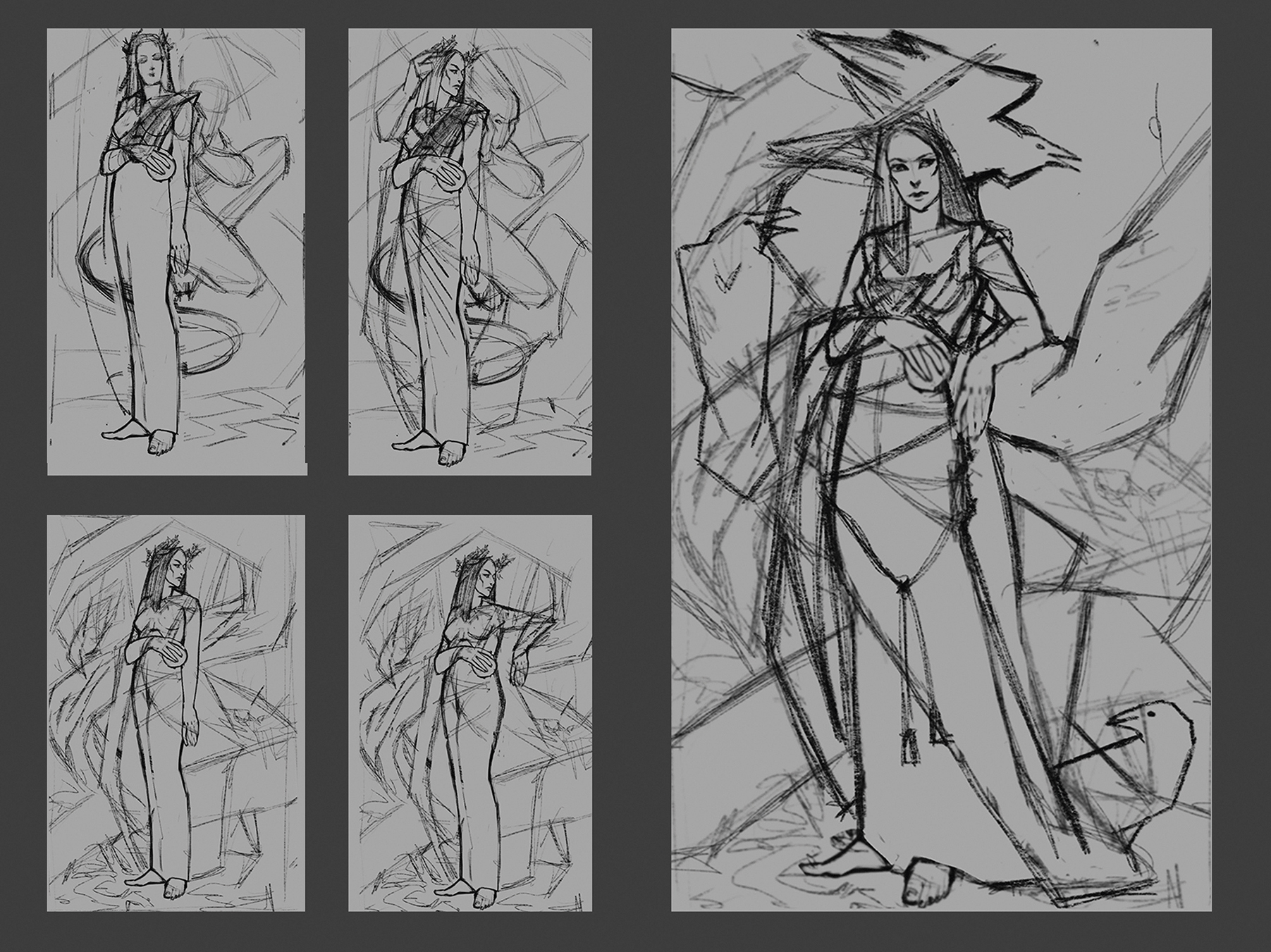
मैं कुछ मोटा स्केच बनाता हूं, विभिन्न विचारों, रचनाओं और चरित्र के poses की कोशिश कर रहा हूं। एक बार जब मैं एक स्केच उत्पन्न करता हूं तो मैं खुश हूं, मैंने मध्यम-गहरा भूरे से भरे एक नया कैनवास स्थापित किया और स्केच को कॉपी किया। फिर मैं यह सुनिश्चित करने के लिए थोड़ा सा आकार बदलता हूं कि अनुपात कैनवास पर बेहतर काम करते हैं।
02. ठोस लाइनों में रखो
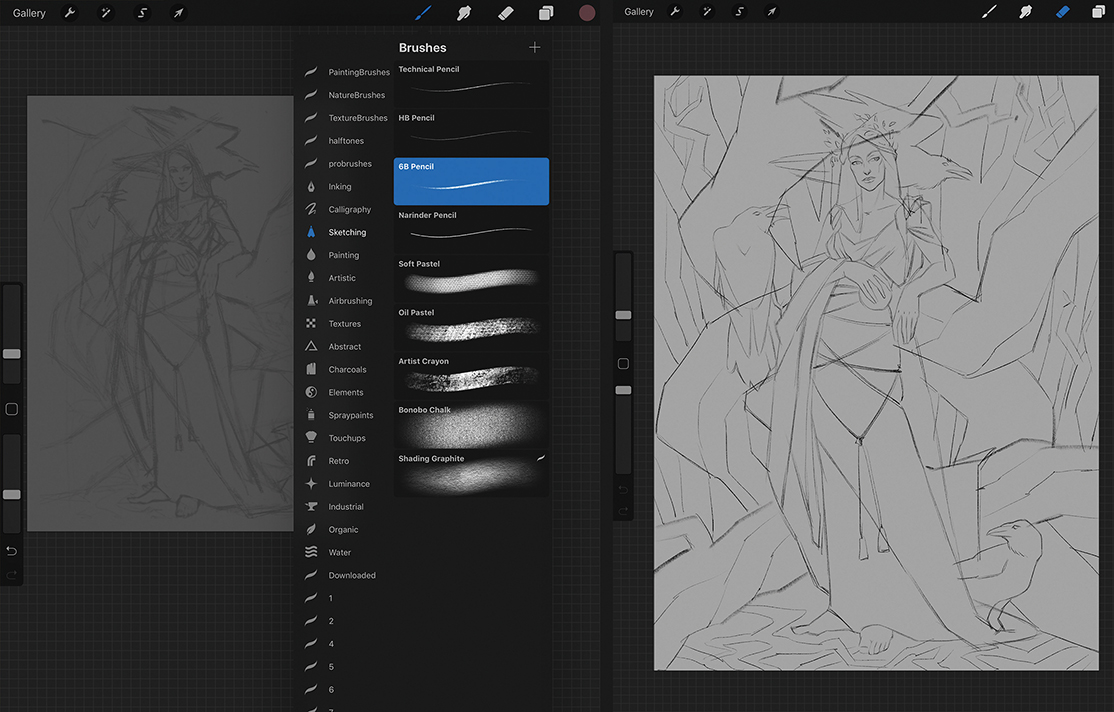
मैं चुने हुए स्केच के शीर्ष पर ठोस रेखाएं खींचकर पेंटिंग शुरू करता हूं। फिर मैं एक नई परत बनाता हूं और एक मानक procreate 6b पेंसिल ब्रश का उपयोग कर रूपरेखा तैयार करता हूं। मैं किसी भी विवरण के बारे में नहीं सोचता - मैं केवल चित्रकला में चरित्र और मुख्य वस्तुओं पर चित्रण कर रहा हूं।
03. स्थानीय रंग का परिचय

मैं स्थानीय रंग को लागू करना चाहता हूं - वस्तुओं का वास्तविक रंग प्रकाश या छाया से प्रभावित नहीं होता है। स्थानीय रंग होने के बाद मुझे सभी वस्तुओं के अपने इच्छित रंग को बनाए रखने के दौरान, बाद में प्रकाश और छाया को सही ढंग से लागू करने में मदद मिलेगी। मैं वस्तुओं के प्रत्येक समूह (मुख्य चरित्र, रावेन्स, पेड़ और पृष्ठभूमि) के लिए एक नई परत बनाता हूं और प्रत्येक परत में रंग जोड़ता हूं।
04. PROCREATE 4 में एक गीला मिश्रण सेट करें
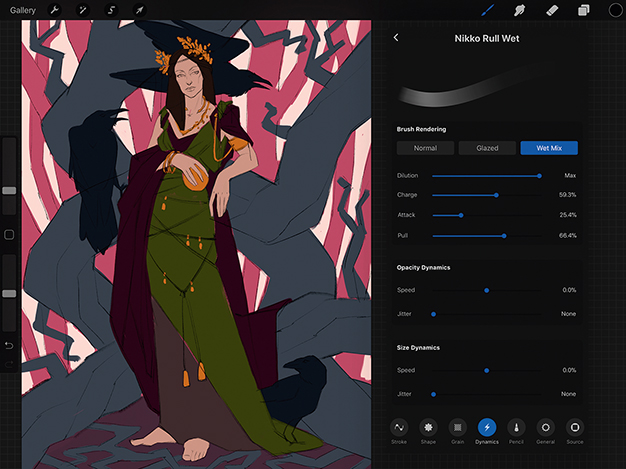
ज्यादातर समय, मैं केवल दो या तीन ब्रश का उपयोग करता हूं। Procreate 4 ने गीले मिश्रण नामक एक नई सुविधा पेश की है जो किसी भी ब्रश को वास्तविक गीले पेंटिंग पर इस्तेमाल किया गया था। मुझे लगता है कि इसका उपयोग पेंटिंग को नरम और अधिक यथार्थवादी बना देगा, खासकर पृष्ठभूमि में। गीले मिश्रण को सक्षम करने के लिए मैं ब्रश पर टैप करता हूं और सेटिंग्स मेनू में गतिशीलता और गीले मिश्रण का चयन करता हूं।
05. प्रकाश और छाया जोड़ें
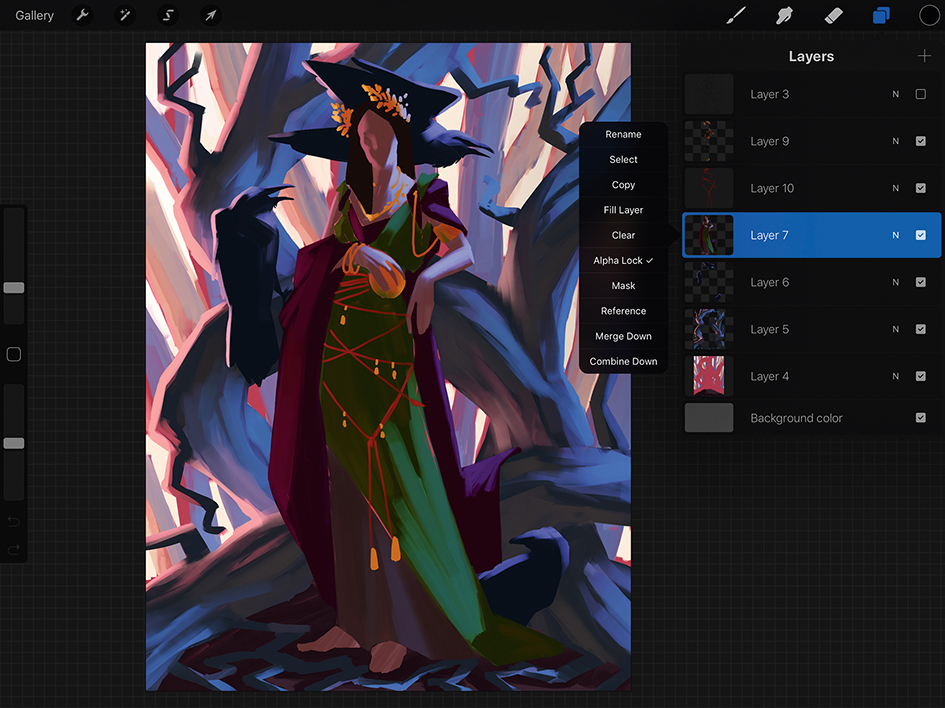
मैं दो प्रकाश स्रोत चाहता हूं: एक ठंडा नीला मुख्य प्रकाश और एक माध्यमिक के रूप में गर्म प्रकाश के रूप में। इससे मुझे अपनी सभी वस्तुओं के आकार और संरचना को दिखाने में मदद मिलेगी। मैं उन परतों पर अल्फा लॉक सक्षम करता हूं जिन्हें मैंने स्थानीय रंग चित्रित किया है, फिर बहुत अधिक विवरण के बिना प्रकाश और छाया को जल्दी से चित्रित करना शुरू करें। अल्फा लॉक का उपयोग मुझे परत की सामग्री के बाहर ड्राइंग से रोकता है।
06. एनाटॉमी पर विचार करें
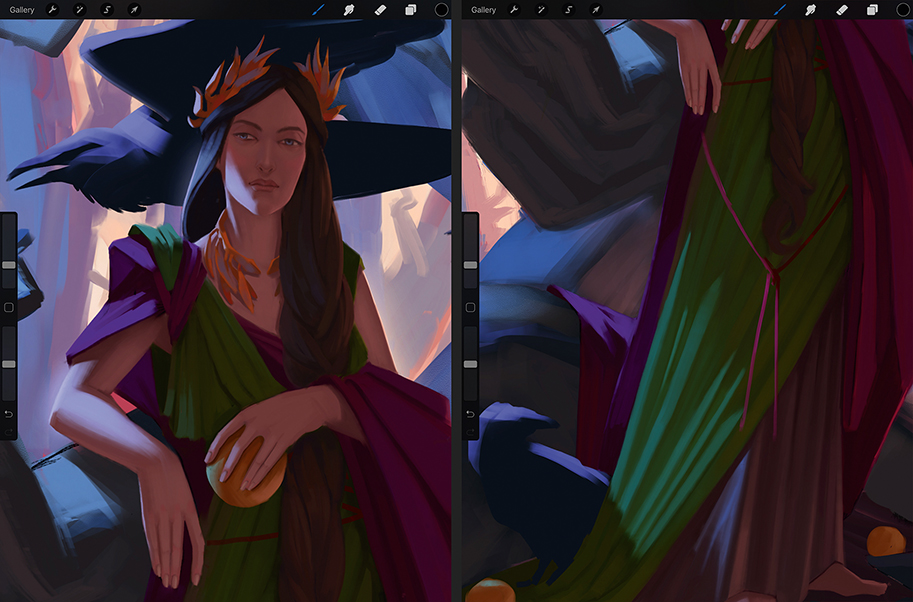
मैं मुख्य चरित्र पर जाता हूं और उसके चेहरे और कपड़े खींचना शुरू करता हूं। मैं तस्वीर को दर्पण करता हूं ताकि मैं उसके चेहरे के अनुपात को नियंत्रित कर सकूं और किसी भी प्रारंभिक शरीर रचना गलतियों को सही कर सकूं। हमेशा अपने डिजिटल कला उपकरण का लाभ लेने की कोशिश करें। उदाहरण के लिए, खरोंच से चरित्र की दूसरी आंख को चित्रित करने के बजाय, मैं बस पहले कॉपी करता हूं और इसे आधार के रूप में उपयोग करता हूं।
07. चरित्र के कपड़े में एक पैटर्न जोड़ें
मैं एक नई परत बनाता हूं और प्रकाश और छाया के बिना पैटर्न को चित्रित करना शुरू करता हूं। पैटर्न के रूप में खुश होने के बाद, मैं परत पर टैप करता हूं, चयन के साथ चयन और एक नई परत बनाएं चुनें। अब मैं प्रकाश और छाया को ध्यान में रखते हुए चयन पर पेंट करना शुरू कर देता हूं। पैटर्न के साथ काम करते समय, आपको हमेशा ध्यान रखना चाहिए कि एक पैटर्न कपड़े पर सभी गुना और क्रीज़ का पालन करेगा।
08. रैवेन्स पर जाएं
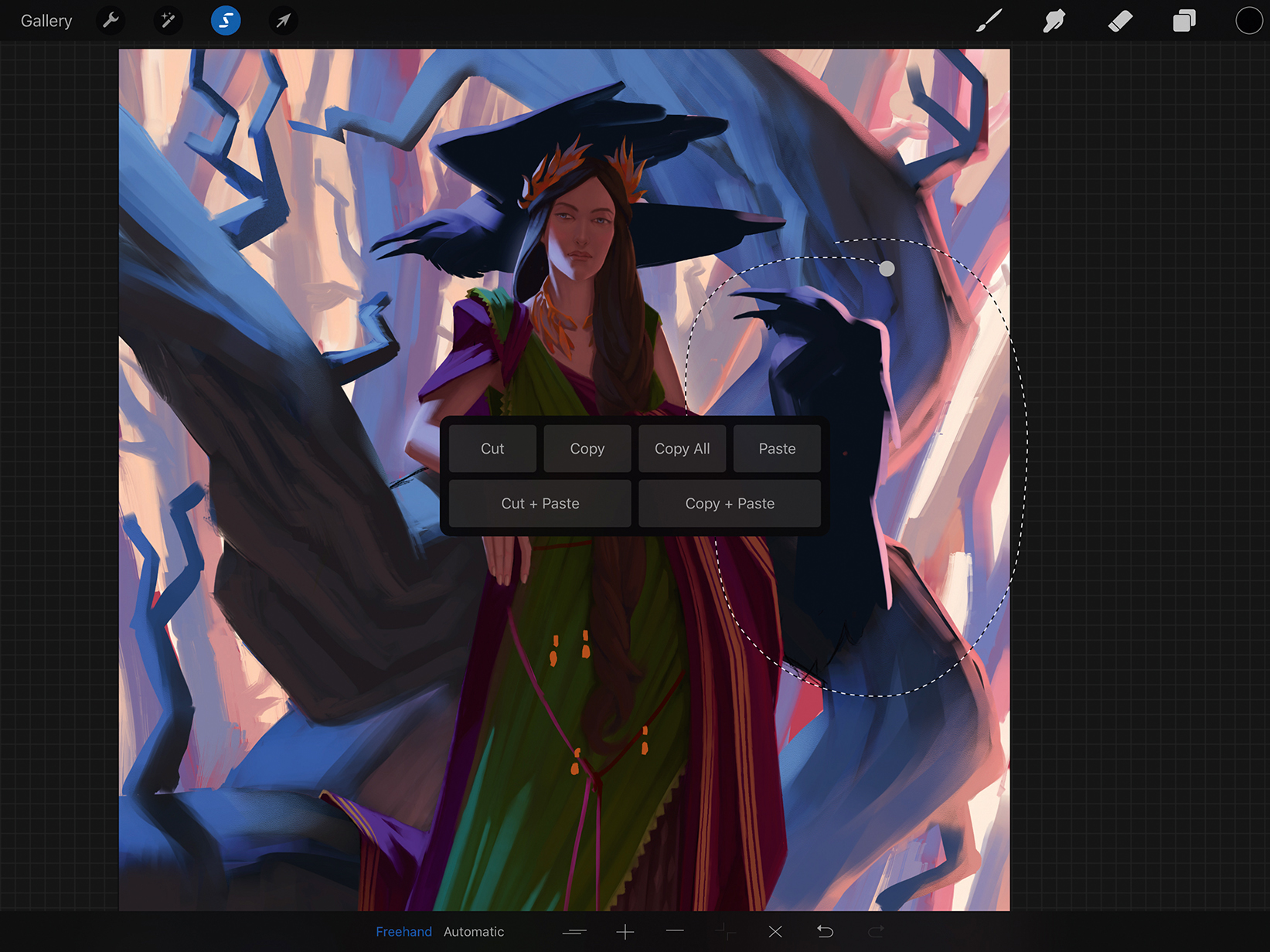
तीनों रेवेन्स एक ही परत पर हैं, इसलिए मुझे प्रत्येक को अलग परतों पर स्थानांतरित करने की आवश्यकता है। मैं उन्हें चयन उपकरण का उपयोग करके चुनता हूं, परिवर्तन टूलबार खोलता हूं, और चयन को एक नई परत में काटता हूं और पेस्ट करता हूं। जब तक मैं रचना से खुश नहीं होता तब तक मैं उन्हें स्थानांतरित कर देता हूं।
09. संदर्भों का उपयोग करें
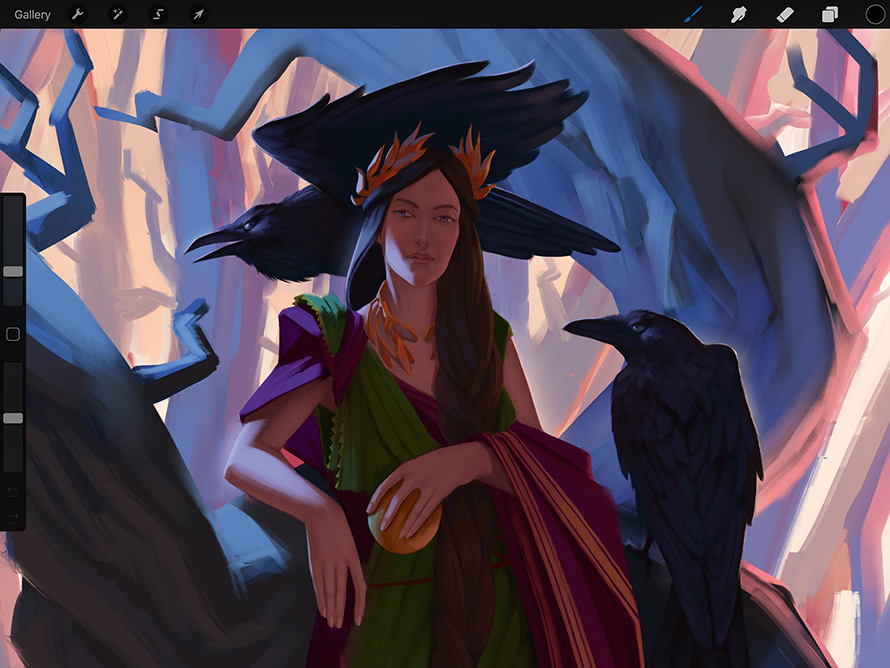
मैं कुछ रैवेन संदर्भ फ़ोटो को एक छवि में इकट्ठा करता हूं, फोटो में संदर्भ बोर्ड छवि खोलता हूं और इसे आईपैड की स्लाइड ओवर मोड का उपयोग करके खोलता हूं। पहले, आप केवल दाएं हाथ की तरफ एक द्वितीयक ऐप डाल सकते थे, जो दाएं हाथ के उपयोगकर्ताओं के लिए असहज था। आईओएस 11 आपको द्वितीयक ऐप की स्थिति को पुनर्व्यवस्थित करने में सक्षम बनाता है।
10. वक्र समायोजित करें
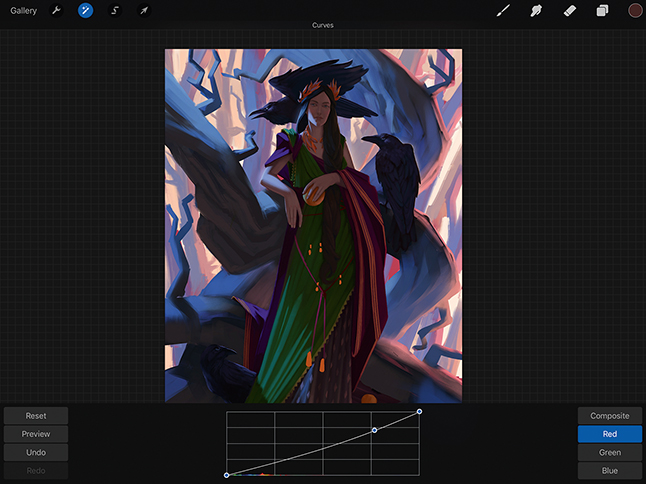
मैं तस्वीर से ज़ूम आउट चेक करने के लिए मैं अपनी प्रगति से खुश हूं। मुझे लगता है कि मुख्य चरित्र इस प्रकार की रोशनी के लिए बहुत उज्ज्वल है और उसकी त्वचा टोन बहुत गुलाबी है। मैं स्क्रीन के ऊपरी बाएं कोने पर एक जादू वंड आइकन टैप करता हूं और वक्र चुनता हूं। मैं लाल चैनल का चयन करता हूं और लाल को कम करने के लिए वक्र को नीचे स्लाइड करता हूं।
11. पृष्ठभूमि की गहराई का विकास

पृष्ठभूमि गोल्डन लाइट में एक जंगल है जिसमें कोई तेज किनारों के साथ नहीं बल्कि पेड़ों की एक सिल्हूट है। मुझे लगता है कि यह नए गीले ब्रश का उपयोग करने के लिए पेंटिंग का एकदम सही हिस्सा है। पहले मैं पृष्ठभूमि खींचता हूं। फिर मैं मध्य-जमीन बनाने और छवि को और भी गहराई देने के लिए पृष्ठभूमि और मुख्य पेड़ के बीच कुछ शाखाएं जोड़ता हूं। मैं दूरी दिखाने के लिए मध्य-जमीन के लिए हल्के मूल्यों का उपयोग करता हूं।
12. पेड़ प्रस्तुत करें
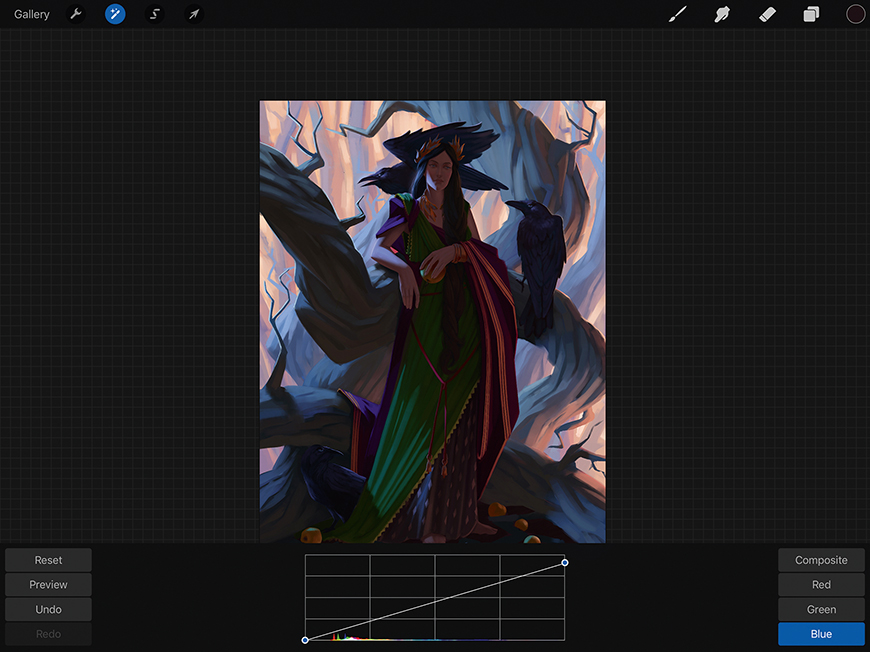
चित्रण का आखिरी हिस्सा वह पेड़ है जो मुख्य चरित्र पर झुकता है। पेड़ को प्रस्तुत करने के बाद, मुझे लगता है कि यह दृश्य में अन्य वस्तुओं की तुलना में बहुत ठंडा दिखता है, इसलिए मैं पेड़ के साथ परत को डुप्लिकेट करता हूं और वक्र का उपयोग करके नीले रंग के कास्ट को कम करता हूं। मध्य-जमीन में वृक्ष चड्डी मुख्य पेड़ की तुलना में हल्का होना चाहिए, इसलिए मैं इस परत से मध्य-जमीन के पेड़ों में किए गए सभी परिवर्तनों को हटा देता हूं।
13. प्रकाश के साथ खत्म
अब मैं प्रकाश को और अधिक तीव्र बनाना चाहता हूं। मैं दो परतें बनाता हूं और उन्हें परत के दाईं ओर 'एन' चरित्र को टैप करके हार्ड लाइट मोड का उपयोग करने के लिए स्विच कर रहा हूं, फिर कंट्रास्ट चुनें। एक नरम एयरब्रश का उपयोग करके मैं प्रकाश की कुछ किरणों को जोड़ता हूं। तब मैं यथार्थवाद को बढ़ाने के लिए इन दो परतों की अस्पष्टता को कम करता हूं।
14. अंतिम विवरण जोड़ें
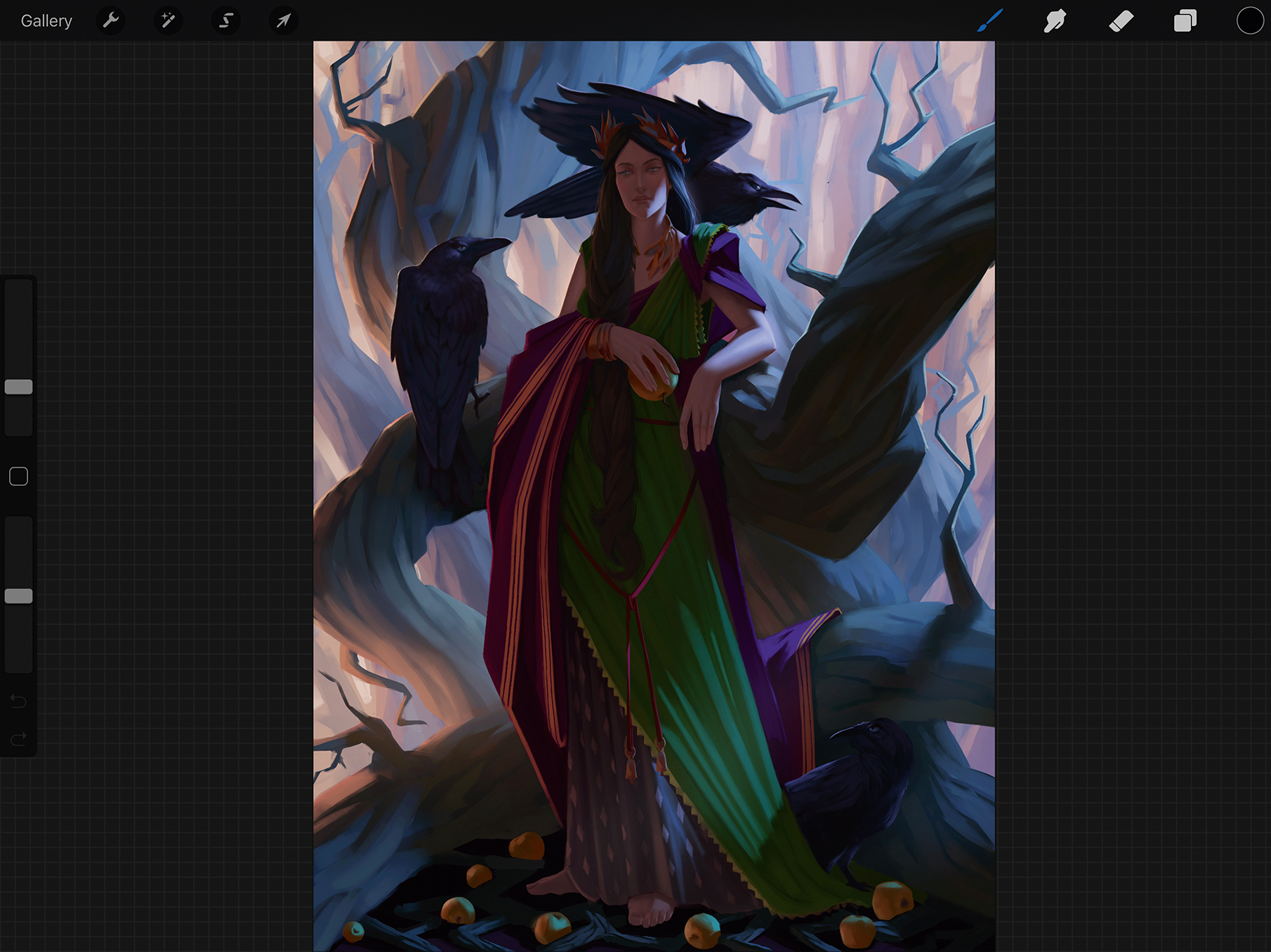
मैंने अपनी पेंटिंग समाप्त करने के बाद, मैं इसे किसी भी अंतिम स्पर्श जोड़ने से कुछ घंटों के लिए छोड़ देता हूं। इससे मुझे ताजा आंखों के साथ देखने में मदद मिलती है। अगले दिन इसे वापस आने के लिए भी बेहतर है। मैं मुख्य चरित्र के तिआरा में कुछ स्ट्रोक जोड़ने का फैसला करता हूं, पेड़ पर अधिक जानकारी लाता हूं और पृष्ठभूमि को थोड़ा कम संतृप्त और उज्ज्वल बनाता हूं।
यह लेख मूल रूप से Imaginefx में प्रकाशित किया गया था पत्रिका अंक 155; यहां सदस्यता लें ।
संबंधित आलेख:
-
[35 9]
मूल प्रशंसक कला कैसे बनाएं
कैसे करना है - सर्वाधिक लोकप्रिय लेख
Create a simple colour chart
कैसे करना है Sep 11, 2025के साथ पकड़ना रंग सिद्धांत गणित या विज्ञान सीखने की तरह थोड़ा बहुत �..
Create sets of product icons in Illustrator
कैसे करना है Sep 11, 2025[1 1] आइकन को बढ़ाने के लिए शीर्ष दाईं ओर स्..
How to create glowing colours with oil paints
कैसे करना है Sep 11, 2025मेरे वर्णन के लिए कहा जा रहा है पेंटिंग तकनीक ..
How to prototype a mobile app with Adobe XD
कैसे करना है Sep 11, 2025यह ट्यूटोरियल, आपको दिखा रहा है कि एडोब एक्सडी म..
सिनेमा 4 डी में रेडशिफ्ट प्रॉक्सी कैसे बनाएं
कैसे करना है Sep 11, 2025सिनेमा 4 डी कई चीजों पर बहुत अच्छा है, लेकिन यह..
डीएजेड स्टूडियो और सिनेमा 4 डी के बीच कैसे स्थानांतरित करें
कैसे करना है Sep 11, 2025कार्यक्रमों के बीच चलना भ्रमित हो सकता है। मैं चा..
Turn your 2D designs into 3D with Project Felix
कैसे करना है Sep 11, 2025एडोब के नए की हाल की पूर्व-रिलीज फेलिक्स 3 डी पैकेज यह 2 डी से 3 डी छवि ब�..
Prototype a floating action button in Pixate
कैसे करना है Sep 11, 2025पिक्सेट आपको एंड्रॉइड और आईओएस उपकरणों पर पूर्वावलोकन किए जा सकने वाले �..
श्रेणियाँ
- एआई और मशीन लर्निंग
- AirPods
- वीरांगना
- अमेज़ॅन एलेक्सा और अमेज़ॅन इको
- अमेज़न एलेक्सा और अमेज़न इको
- अमेज़न आग टीवी
- अमेज़न प्रधानमंत्री वीडियो
- एंड्रॉयड
- Android फ़ोन और टेबलेट
- Android फोन और टैबलेट
- Android टीवी
- एप्पल
- Apple App स्टोर
- एप्पल HomeKit और एप्पल HomePod
- एप्पल संगीत
- एप्पल टीवी
- एप्पल घड़ी
- एप्लिकेशन और वेब Apps
- ऐप्स और वेब ऐप्स
- ऑडियो
- Chrome बुक और क्रोम ओएस
- क्रोमबुक और क्रोम ओएस
- Chromecast
- बादल और इंटरनेट
- बादल और इंटरनेट
- क्लाउड और इंटरनेट
- कंप्यूटर हार्डवेयर
- कंप्यूटर इतिहास
- गर्भनाल काटने और स्ट्रीमिंग
- कॉर्ड कटिंग और स्ट्रीमिंग
- कलह
- डिज्नी +
- DIY
- बिजली के वाहन
- EReaders
- अनिवार्य
- व्याख्यार
- फेसबुक
- जुआ
- जनरल
- Gmail
- गूगल
- गूगल सहायक और गूगल नेस्ट
- Google सहायक और Google नेस्ट
- गूगल क्रोम
- गूगल डॉक्स
- को Google डिस्क
- गूगल मैप्स
- गूगल प्ले स्टोर
- Google शीट
- Google स्लाइड
- गूगल टीवी
- हार्डवेयर
- एचबीओ मैक्स
- कैसे करना है
- Hulu
- इंटरनेट स्लैंग और लघुरूप
- IPhone और IPad
- Kindle
- लिनक्स
- मैक
- रखरखाव और अनुकूलन
- माइक्रोसॉफ्ट एज
- माइक्रोसॉफ्ट एक्सेल
- माइक्रोसॉफ्ट ऑफिस
- माइक्रोसॉफ्ट आउटलुक
- Microsoft PowerPoint
- माइक्रोसॉफ्ट टीमें
- माइक्रोसॉफ्ट वर्ड
- मोज़िला फ़ायरफ़ॉक्स
- Netflix
- Nintendo स्विच
- पैरामाउंट +
- पीसी गेमिंग
- मयूर
- फोटोग्राफी
- फ़ोटोशॉप
- प्लेस्टेशन
- गोपनीयता और सुरक्षा
- निजता एवं सुरक्षा
- गोपनीयता और सुरक्षा
- उत्पाद मवेशियों को इकट्ठा
- प्रोग्रामिंग
- रास्पबेरी Pi
- Roku
- सफारी
- सैमसंग फ़ोन और टेबलेट
- सैमसंग फोन और टैबलेट
- स्लैक
- स्मार्ट होम
- Snapchat
- सामाजिक मीडिया
- अंतरिक्ष
- Spotify
- Tinder
- समस्या निवारण
- टीवी
- ट्विटर
- वीडियो गेम
- आभासी वास्तविकता
- के VPN
- वेब ब्राउज़र
- वाईफ़ाई और रूटर
- वाईफाई और राउटर
- विंडोज
- Windows 10
- विंडोज 11
- विंडोज 7
- एक्सबॉक्स
- यू ट्यूब के यूट्यूब टीवी
- YouTube और YouTube टीवी
- ज़ूम
- Explainers






